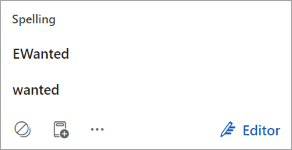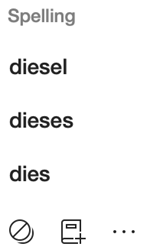-
Wählen Sie beim Verfassen Ihrer E-Mail-Nachricht die Option Rechtschreibung & Grammatik überprüfen >
-
Wenn die Rechtschreibprüfung abgeschlossen ist, wählen Sie OK aus.
Tipp: Um die Rechtschreibung für E-Mail-Nachrichten automatisch zu überprüfen, wechseln Sie zu Datei > Optionen > Mail. Aktivieren Sie unter Compose Nachrichtendie Option Rechtschreibung vor dem Senden immer überprüfen.
Wenn Sie Text in eine E-Mail-Nachricht eingeben, werden Probleme wie falsch geschriebene Wörter und falsche Grammatik mit farbigen Unterstreichungen hervorgehoben.
-
Wählen Sie das unterstrichene Wort aus, um mögliche Korrekturen anzuzeigen.
-
Wählen Sie die Korrektur aus, die Sie auf Ihre Nachricht anwenden möchten.
-
Um eine ausführlichere Einschränkung auszuführen, wählen Sie Editor aus, um Microsoft-Editor im rechten Bereich zu öffnen, und wählen Sie dann eine beliebige Vorschlagskategorie aus, neben der eine Zahl steht. Editor werden ein Problem hervorheben und eine Korrektur vorschlagen, wie unten dargestellt:
Wenn Sie Text in eine E-Mail-Nachricht eingeben, werden Probleme wie falsch geschriebene Wörter und falsche Grammatik mit farbigen Unterstreichungen hervorgehoben.
-
Wählen Sie das unterstrichene Wort aus, um mögliche Korrekturen anzuzeigen.
-
Wählen Sie die Korrektur aus, die Sie auf Ihre Nachricht anwenden möchten.
-
Um eine ausführlichere Einschränkung auszuführen, wählen Sie Editor aus, um Microsoft-Editor im rechten Bereich zu öffnen, und wählen Sie dann eine beliebige Vorschlagskategorie aus, neben der eine Zahl steht. Editor werden ein Problem hervorheben und eine Korrektur vorschlagen, wie unten dargestellt: